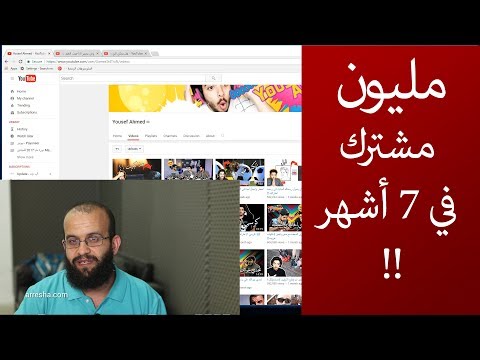
إذا كنت مثلي ، فإن الألوان الهادئة والمهدئة لتطبيق منبه Samsung Galaxy S5 لا تقطعه. إذا كنت ترغب في إضافة القليل من أسلوبك أو التخصيص إلى المنبه ، سنشرح أدناه كيف يمكنك ضبط أي أغنية تملكها كنغمة إيقاظ Galaxy S5.
مع مستخدمي Samsung Galaxy S5 ، يوجد في الواقع مجموعة كبيرة إلى حد ما من نغمات الإنذار المتاحة للاختيار من بينها ، العديد منها بغيض للغاية ويجب أن يوقظك من نوم الريم العميق المميت. ومع ذلك ، فإن البعض منا يحتاج إلى مزيد من التشجيع (أو الإزعاج) أكثر من الآخرين ، لذلك إليك كيفية تغييره.
اقرأ: كيف يمكنك التقاط لقطة شاشة على Galaxy S5
بالطبع هناك الكثير من التطبيقات من متجر Google Play المخصص لساعات المنبه ، بعضها سيوقظك ببطء ، ولكن بدلاً من الدفع مقابل قراءة التطبيق لمعرفة كيفية اختيار أي أغنية من مكتبتك الشخصية صباحًا صرخة يقظة.

في معظم أجهزة Android التي تستخدم نغمة أو أغنية مخصصة أو شخصية لأن المنبه ليس سهلاً كما تعتقد. يجب على المستخدمين نسخ الأغنية يدويًا إلى مجلد نغمات معينة ، وفي كثير من الأحيان لا يزال هذا الأمر لا يعمل وستحتاج إلى العثور على مجلد الوسائط على جذر تخزين جهازك.
من المحتمل أن يكون هذا مربكًا إلى حد ما بالنسبة للمستهلك العادي ، ومن حسن حظك يا شباب أن شركة Samsung جعلت هذا الأمر سهل للغاية على Galaxy S5. طالما أن لديك موسيقى مخزنة على وحدة التخزين الداخلية لـ Galaxy S5 (أو فتحة micro-SD) ، فستتمكن من تحديد أي أغنية تريدها في غضون ثوانٍ.
قراءة: 5 أفضل الحالات المحفظة ل Samsung Galaxy S5
لا يعرف الكثير من المستخدمين مدى سهولة هذا الأمر ، ولكنه سؤال تلقيناه مرات كافية عن طريقة سريعة. في ما يلي لقطات الشاشة وعدد قليل من الخطوات البسيطة للغاية اللازمة لاستخدام أي أغنية بذيئة (أو Enya سلمية) تريدها منبه على Galaxy S5.
تعليمات
الخطوة الأولى بالطبع هي التأكد من أن لديك موسيقى مخزنة على هاتفك. إذا لم تكن تعمل على السحابة في موسيقى Google ، فلن يتم تخزينها محليًا على جهازك. يمكن تحقيق ذلك بسهولة عن طريق توصيل جهاز Galaxy S5 بجهاز الكمبيوتر وإضافة ما تريد.
على جهاز الكمبيوتر ، انتقل ببساطة إلى جهاز الكمبيوتر ، افتح جهاز Galaxy S5 وانقر واسحب أي وكل الموسيقى التي تريدها في مجلد "الموسيقى" الموجود بالفعل على جهاز Galaxy S5. سيحتاج مستخدمو Mac إلى أداة نقل الملفات في Android ، ثم النقر فوق السحب بنفس الطريقة. بمجرد إضافة بعض الموسيقى التي تعتقد أنها ستعود إلى مهمة إخراجك من الفراش ، قم بالخطوات التالية:
توجه إلى درج التطبيق وحدد تطبيق Clock ، ثم حدد المنبه المفضل (أو أنشئ إنذارًا جديدًا) وانتقل إلى شاشة تحرير التنبيه. من هنا سترى الوقت والأيام التي يمكنك فيها النقر لإيقاف تشغيل المنبه ونوع المنبه ومن ثم سيكون "نغمة المنبه" المهمة. انظر أدناه.
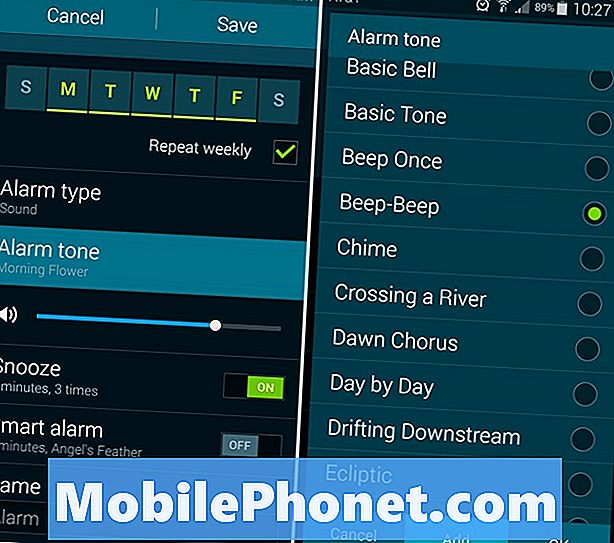
حدد "نغمة المنبه" ثم قم بالتمرير خلال جميع الخيارات كما هو موضح على يمين الصورة أعلاه. هنا يمكنك الانتقال ببساطة إلى "إضافة" (مظللة باللون الأزرق) في الأسفل وإضافة الموسيقى الخاصة بك بسهولة. صممت Samsung ذلك حتى يتمكن مستخدمو Galaxy S5 من التوجه ببساطة إلى هنا والبحث في كل ملف على الجهاز للعثور على الصوت المثالي. ونعني بالكمال "من يخرج الكلاب" من البغيض. لأن لا أحد يريد الاستماع إلى ذلك ، ويتطلب منك الاستيقاظ وإيقافه ، والاستيقاظ!
قم بالتمرير خلال قائمة المقطوعات أو الألبومات أو الفنانين أو حتى حسب المجلد وابحث عن الأغنية التي تريدها فقط. بمجرد تحديد جميع الأغاني التي ترغب في إضافتها إلى قائمة نغمات التنبيه ، انقر فوق "تشغيل" في الجزء العلوي الأيمن كما هو موضح أدناه ، وستكون مضبوطًا بالكامل.
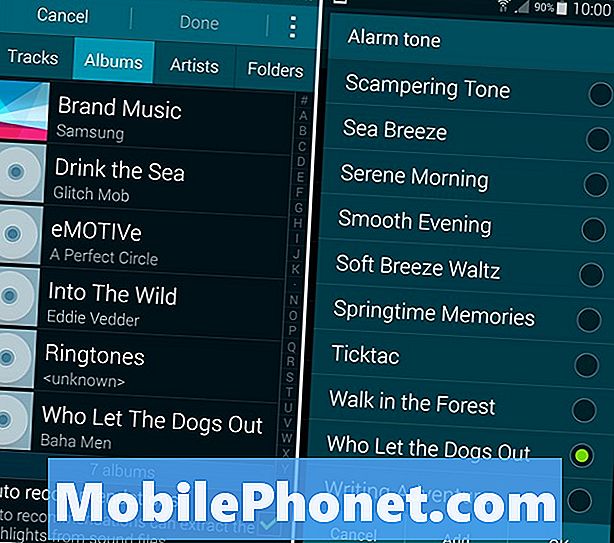
هذا هو! لقد نجحت الآن في إضافة أي أغنية من مجموعتك الشخصية (أو مقطع South Park المزعج) لإيقاظك كلما احتجت إلى دفعة إضافية في الصباح. كما هو موضح في الصورة اليمنى أعلاه "من سمح للكلاب بالخارج" أصبح الآن محزنًا في قائمتي ، وسأكون مستعدًا لرمي هاتفي في الصباح التالي في المرة القادمة التي تستيقظني في الساعة 6:00 صباحًا.
تأكد أيضًا من تحديد خيار "التوصيات التلقائية" كما هو موضح أعلاه أثناء اختيار الموسيقى المختارة. ستستخلص هذه الميزة ما هو المرجح في تسليط الضوء على الأغنية ، أو الجزء الأعلى ، بدلاً من مجرد تشغيل مقدمة أو بداية الأغنية. يبدأ تطبيق Who Let the Dogs Out بشكل سيء للغاية ، بحيث يعمل بشكل مثالي ، لكن قد يحتاج الآخرون إلى القليل من الضبط التلقائي من Samsung.
اقرأ: كيفية إغلاق التطبيقات على Galaxy S5
لقد انتهيت كل شيء ، ونأمل الآن أن يستمتع المستخدمون ببعض الموسيقى الهادئة في الصباح التي سيستمتعون بها فعليًا ، أو شيء أكثر عدوانية لتنشيطك وتنقلاتك.


